Если у вас есть больше чем один релиз установленного MATLAB®, можно запустить тесты в нескольких релизах. Начиная с R2011b можно также запустить тесты в релизах, которые не имеют Simulink® Test™.
Несмотря на то, что можно запустить тесты на моделях в предыдущих релизах, релиз, в котором вы запускаете тест, должен поддерживать функции теста. Например, если ваш тест включает тестовые обвязки или тестовые последовательности, релиз должен поддерживать те функции для теста, чтобы запуститься.
Прежде чем можно будет создать тесты, которые используют дополнительные релизы, добавляют релизы в список доступных релизов с помощью менеджера по Тесту настройки. Смотрите Добавляют Релизы Используя менеджера по Тесту Настройки.
Ваша модель или тестовая обвязка должны быть совместимы с версией MATLAB, запускающей ваш тест.
Если вам создали модель в более новой версии MATLAB, чтобы протестировать модель в предыдущей версии MATLAB, экспортируете модель в предыдущую версию и симулируете экспортируемую модель с предыдущей версией MATLAB. Для получения дополнительной информации смотрите информацию об экспорте модели в Сохранении Модель.
Чтобы протестировать модель в более поздней версии MATLAB, рассмотрите использование Советника по вопросам Обновления, чтобы обновить вашу модель для более свежего релиза. Для получения дополнительной информации смотрите, Консультируются с Советником по вопросам Обновления.
Самый ранний релиз, что несколько выпускают покрытие, поддерживается, три года (шесть релизов) до текущего релиза. Версия MATLAB должна поддерживать функции вашего теста.
Определенные функции не поддерживаются для тестирования нескольких-релизов:
Параллельное выполнение теста
Выполнение тестов со средой Модульного теста MATLAB
Тесты в реальном времени
Тесты, которые включают логические и временные оценки
Модели с наблюдателями
Входные данные заданы во внешнем документе Excel®
Включая пользовательские фигуры от коллбэков теста
Прежде чем можно будет создать тесты для нескольких релизов, используйте менеджера по Тесту настройки, чтобы включать релиз MATLAB, в котором вы хотите протестировать. Можно также удалить релиз, который вы добавили в доступный список релизов. Однако вы не можете удалить релиз, от которого вы запускаете менеджера по Тесту.
В менеджере по Тесту нажмите Preferences.
В диалоговом окне Preferences нажмите Release. Панель Release перечисляет релиз, от которого вы запускаете менеджера по Тесту.
В панели Release нажмите Add/Remove releases, чтобы открыть Менеджера по релизам.
В Менеджере по релизам нажмите Add.
Просмотрите к местоположению релиза MATLAB, вы хотите добавить и нажать OK.
Чтобы изменить название релиза, которое появится в менеджере по Тесту, отредактируйте поле Name.
Закройте Менеджера по релизам. Диалоговое окно Preferences показывает выбранные версии. Релизы отмены выбора вы не хотите делать доступным для того, чтобы запустить тесты.
Когда вы запускаете базовый тест с менеджером по Тесту, настроенным для нескольких релизов, вы можете:
Создайте базовую линию в релизе, вы хотите видеть результаты в, например, попробовать различные параметры и применить допуски.
Создайте базовую линию в одном релизе и запустите его в другом релизе. Используя этот подход можно, например, знать, производит ли более новый релиз ту же симуляцию выходные параметры как более ранний релиз.
Создайте базовую линию.
Убедитесь, что релиз был добавлен к вашему менеджеру по Тесту настройки.
Создайте тестовый файл, при необходимости, и добавьте базовый тест в него.
Выберите тест.
Под System Under Test введите имя модели, которую вы хотите протестировать.
Настройте остальную часть теста.
Получите базовую линию. Под Baseline Criteria нажмите Capture. Задайте формат и файл, в котором можно сохранить базовую линию и выбрать релиз, в котором можно получить базовую линию. Затем нажмите Capture, чтобы симулировать модель.
Для получения дополнительной информации о получении базовых линий, смотрите Базовые Критерии Получения.
После того, как вы создаете базовую линию, запускаете тест в выбранных версиях. Каждый релиз, который вы выбрали, генерирует набор результатов.
В тесте расширьте Simulation Setting and Release Overrides и, в Select releases for simulation выпадающее меню, выберите релизы, которые вы хотите использовать, чтобы выдержать сравнение с вашей базовой линией.
Задайте тестовые опции.
От панели инструментов нажмите Run.
Для каждого релиза, который вы выбираете, когда вы запускаете тест, результаты сбоя передачи появляются в панели Results and Artifacts. Для результатов релиза кроме того вы запускаете менеджера по Тесту от, номер выпуска появляется на имя.
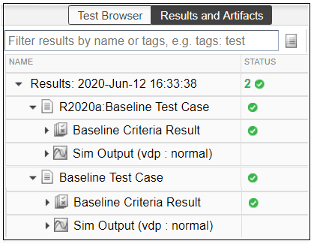
Когда вы запускаете эквивалентный тест, вы сравниваете две симуляции. Каждая симуляция запускается в одном релизе, который может быть тем же самым или отличающийся. Примеры эквивалентных тестов включают сравнение моделей, запущенных в различных режимах симуляции модели, такой как нормальное и программное обеспечение в цикле (SIL) или сравнение различных настроек допуска.
Убедитесь, что релизы были добавлены к вашему менеджеру по Тесту настройки.
Создайте тестовый файл, при необходимости, и добавьте эквивалентный тест в него.
Выберите тест.
Под Simulation 1, System Under Test, вводят имя модели, которую вы хотите протестировать.
Расширьте Simulation Setting and Release Overrides и, в Select releases for simulation выпадающее меню, выберите релиз для Симуляции 1 из эквивалентного теста. Для эквивалентного теста только один релиз может быть выбран для каждой симуляции.
Настройте остальную часть теста.
Повторите шаги 4 - 6 для Simulation 2.
В панели инструментов нажмите Run.
Тестовые прогоны каждая симуляция в релизе вы выбрали и сравниваете результаты для эквивалентности. Для каждого релиза, который вы выбрали, когда вы запустили тест, результаты сбоя передачи появляются в панели Results and Artifacts. Для результатов релиза кроме того вы запускаете менеджера по Тесту от, номер выпуска появляется на имя.
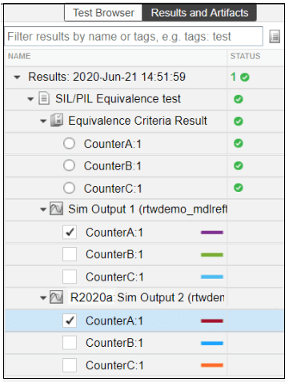
Запущение теста симуляции симулирует модель в каждом релизе, вы выбираете использование критериев, которые вы задаете в тесте.
Убедитесь, что релизы были добавлены к вашему менеджеру по Тесту настройки.
Создайте тестовый файл, при необходимости, и добавьте шаблон теста симуляции в него.
Выберите тест.
Под System Under Test введите модель, которую вы хотите протестировать.
Расширьте Simulation Setting and Release Overrides и, в Select releases for simulation выпадающее меню, выберите опции релиза для симуляции.
Под Simulation Outputs выберите сигналы регистрировать.
В панели инструментов нажмите Run.
Тестовые прогоны, симулирующие для каждого релиза, вы выбрали. Для каждого релиза результаты сбоя передачи появляются в панели Results and Artifacts. Для результатов релиза кроме того вы запускаете менеджера по Тесту от, номер выпуска появляется на имя.
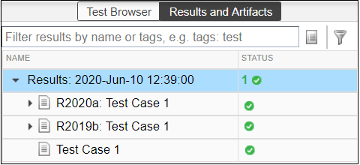
Чтобы добавить набор покрытия для нескольких релизов, у вас должна быть лицензия Simulink Coverage™. Настройте свой тест как описано в Запущенных Базовых Тестах в Нескольких Релизах, Запущенных Эквивалентных Тестах в Нескольких Релизах или Запущенных Тестах Симуляции в Нескольких Релизах. Прежде чем вы получите базовую линию или запустите эквивалентность или тест симуляции, включите набор покрытия.
Кликните по тестовому файлу, который содержит ваш тест. Чтобы собрать покрытие для тестовых наборов или тестов, необходимо включить покрытие на уровне тестового файла.
В разделе Coverage Settings выберите Record coverage for system under test, Record coverage for referenced models или обоих.
Выберите типы покрытия, чтобы собраться под Coverage Metrics, чтобы собраться.
После того, как вы запустите тест, панель Results and Artifacts показывает результаты сбоя передачи для каждого релиза в тестовом наборе.
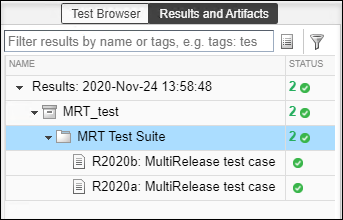
Чтобы просмотреть результаты покрытия для релиза, выберите его тест и расширьте раздел Coverage Results. Таблица приводит модель, релиз и проценты покрытия для метрик, которые вы выбрали.
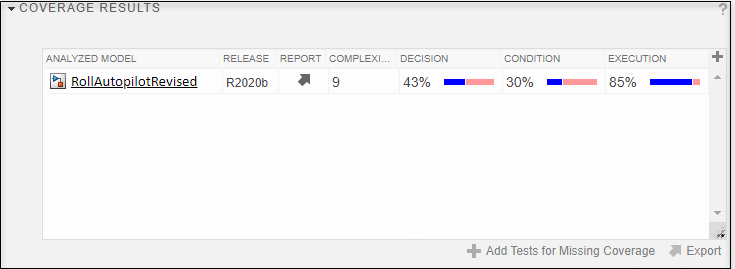
Чтобы просмотреть агрегированные результаты покрытия для релизов в вашем тесте, выберите тестовый набор, который содержит релизы, и расширьте раздел Aggregated Coverage Results.
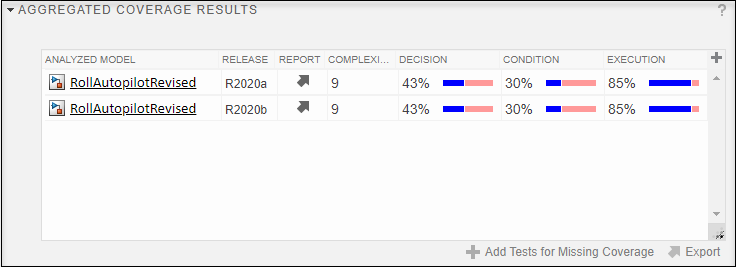
Чтобы использовать текущий релиз, чтобы добавить тесты для недостающего покрытия к более старому релизу, кликните по строке и нажмите Add Tests for Missing Coverage. Можно также использовать фильтры покрытия, сгенерировать отчеты, результаты слияния, результаты импорта и экспорта, и определить объем покрытия к связанным требованиям. Для получения дополнительной информации смотрите, Собирают Покрытие в Тестах и Тестовом покрытии Увеличения для Модели.
sltest.testmanager.getpref | sltest.testmanager.setpref